แกดเจ็ตเดสก์ท็อป windows (วิดเจ็ต)บางครั้งเรียกว่าWindows Sidebarถูกนำมาใช้ใน Windows Vista ต่อมาใน Windows 7 แถบด้านข้างของ Windows ได้เปลี่ยนชื่อเป็น Windows Desktop Gadgets และแถบด้านข้างจะไม่รวมอยู่ใน Windows 7
แกดเจ็ตถูกยกเลิกอย่างเป็นทางการในรุ่นแรกของ Windows 8 และถูกดึงออกจากเว็บไซต์ของ Microsoft ในเวลานั้น แม้ว่าจะถูกลบออกจาก Windows 8 และ 10 สก์ท็อป Gadgets สามารถเพิ่มกลับไปที่ Windows 8 และ 10 โดยใช้ทางการGadgetsRevived
หากคุณอัปเกรดจาก Windows 7 และยังต้องการใช้อุปกรณ์เดสก์ท็อปคุณยินดีที่จะทราบว่าสามารถติดตั้งอุปกรณ์เดสก์ท็อปใน Windows 10 ได้ด้วยความช่วยเหลือของบทช่วยสอนนี้
ดาวน์โหลด GadgetsRevived คลิก (ที่นี่) ไฟล์ zip จะถูกดาวน์โหลด แตกไฟล์ zip และเรียกใช้ไฟล์ตัวติดตั้ง หากคุณเห็นการแจ้งเตือนหน้าจออัจฉริยะให้เลือกเรียกใช้ต่อไป
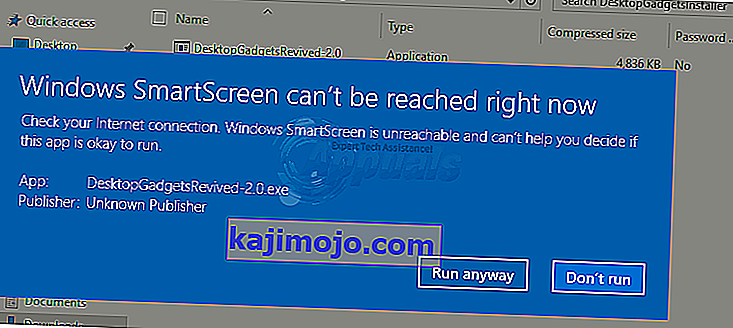
คลิกใช่ถ้าคุณได้รับการแจ้งเตือน UAC
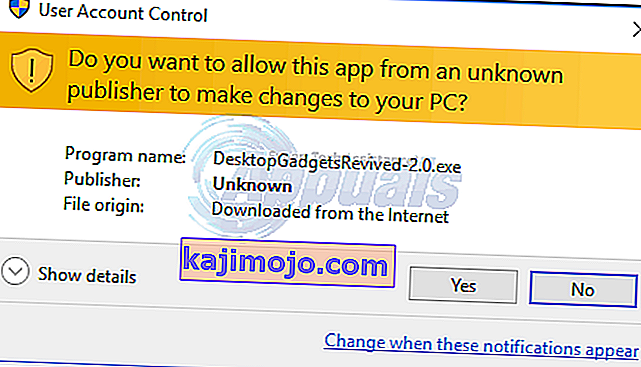
เลือกภาษาที่คุณต้องการแล้วคลิกตกลง
ทำตามวิซาร์ดการตั้งค่าแล้วคลิกติดตั้งและรอให้โปรแกรมติดตั้งเสร็จสิ้นการติดตั้ง หลังจากการติดตั้งเสร็จสิ้นมันจะแสดงกล่องเล็ก ๆ โดยอัตโนมัติพร้อมด้วย Desktop Gadgets ที่คุณสามารถเลือกได้ นอกจากนี้ยังจะแสดงปุ่มเล็ก ๆ ที่มีชื่อว่า " รับแกดเจ็ตเพิ่มเติมทางออนไลน์ " ซึ่งคุณสามารถคลิกเพื่อดูหรือติดตั้งแกดเจ็ตเพิ่มเติมได้
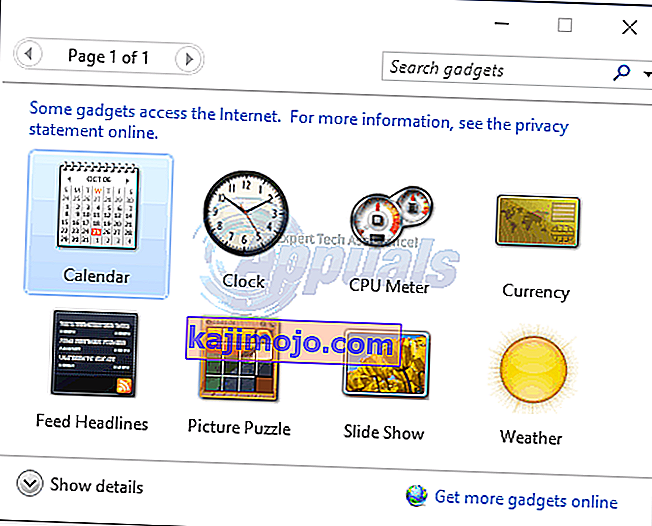
ดับเบิลคลิกที่วิดเจ็ตใด ๆ เพื่อเพิ่มลงในแถบด้านข้างบนเดสก์ท็อปของคุณ เลื่อนเมาส์ของคุณไปยังแกดเจ็ตเพื่อจะดูหรือเอาออกได้โดยคลิกที่เล็กx
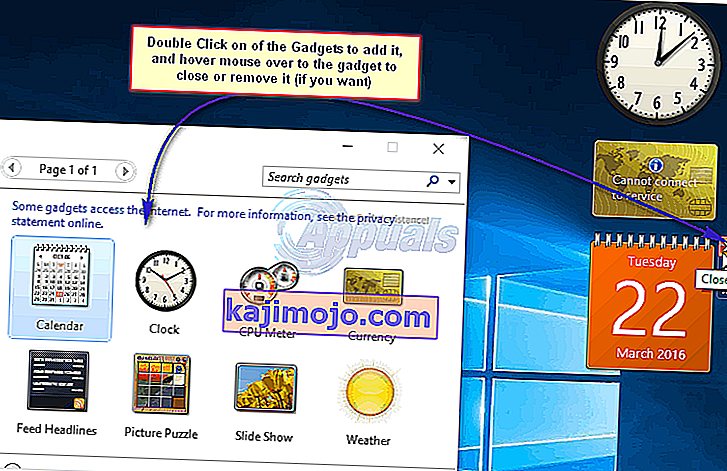
เมื่อคุณปิดบานหน้าต่างแกดเจ็ตเดสก์ท็อปเริ่มต้นแล้วคุณสามารถกลับไปที่มันได้โดยคลิกขวาที่ใดก็ได้บนเดสก์ท็อปของคุณและเลือกตัวเลือกแกดเจ็ต
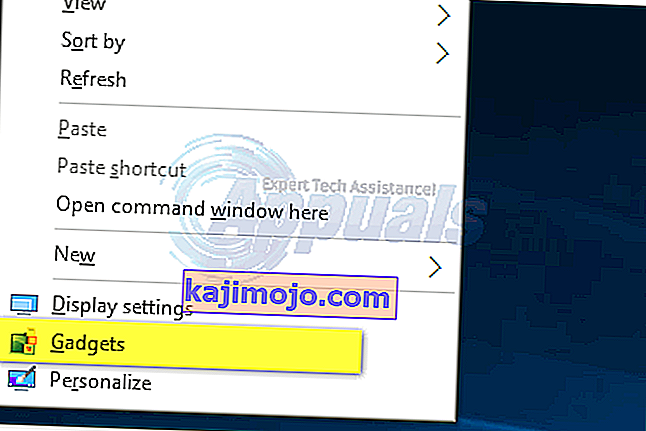
คุณยังสามารถซ่อนแกดเจ็ตได้โดยคลิกขวาที่เดสก์ท็อป -> ดู -> แสดงแกดเจ็ตเดสก์ท็อป (ยกเลิกการเลือก)
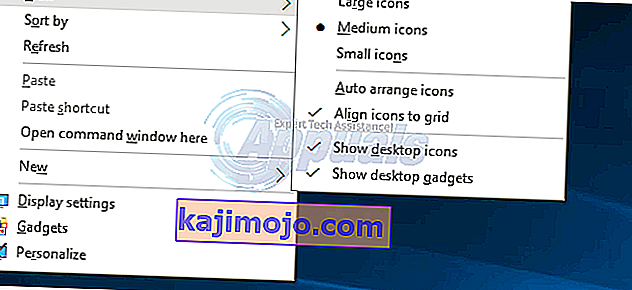
ข้อควรระวัง:
Microsoft ได้ยกเลิก Windows Sidebar (Gadgets)และคุณต้องระมัดระวังขณะดาวน์โหลด Gadget จากเว็บไซต์ของบุคคลที่สาม จะมีแกดเจ็ตหลายร้อยรายการให้ดาวน์โหลด แต่เราขอแนะนำให้ดาวน์โหลดแกดเจ็ตจากแหล่งที่เชื่อถือได้เท่านั้น
